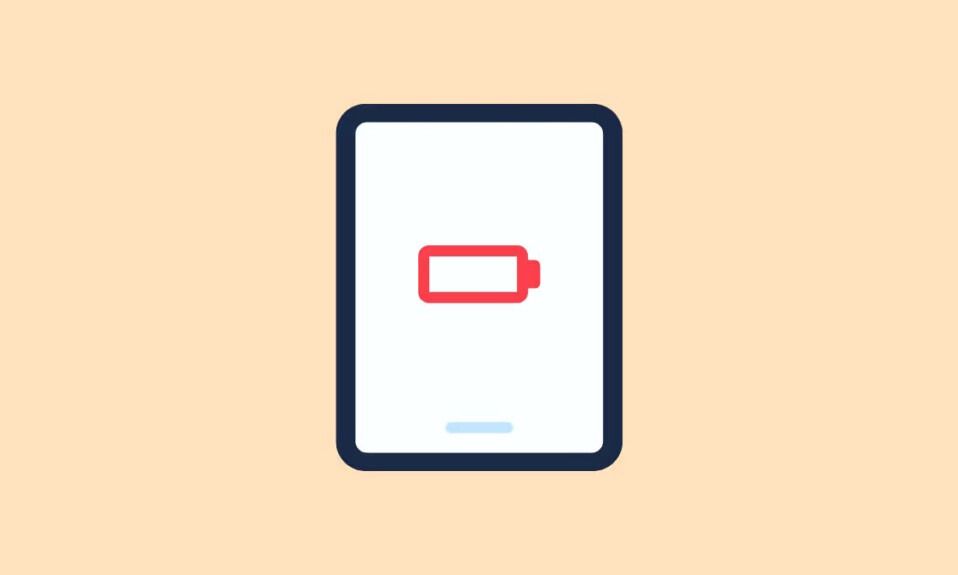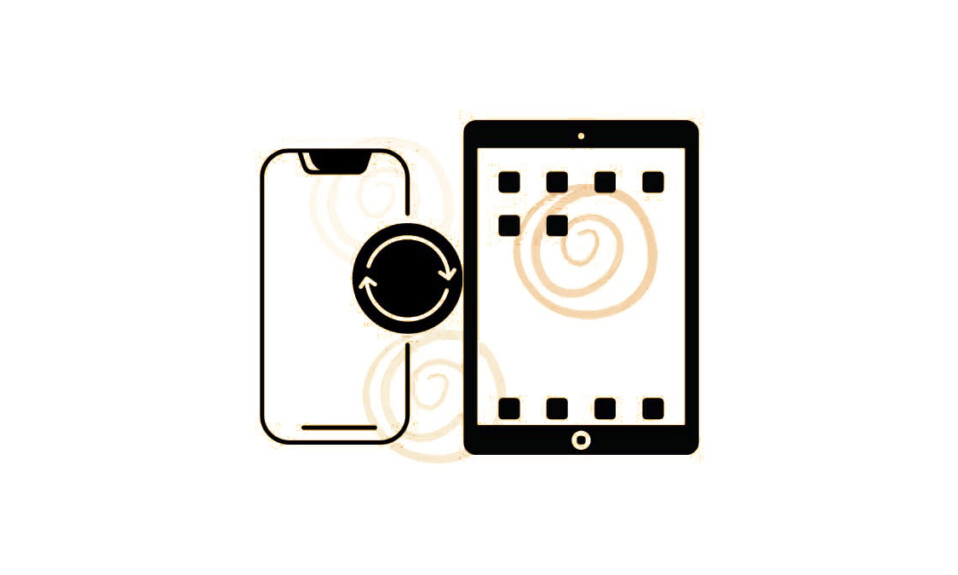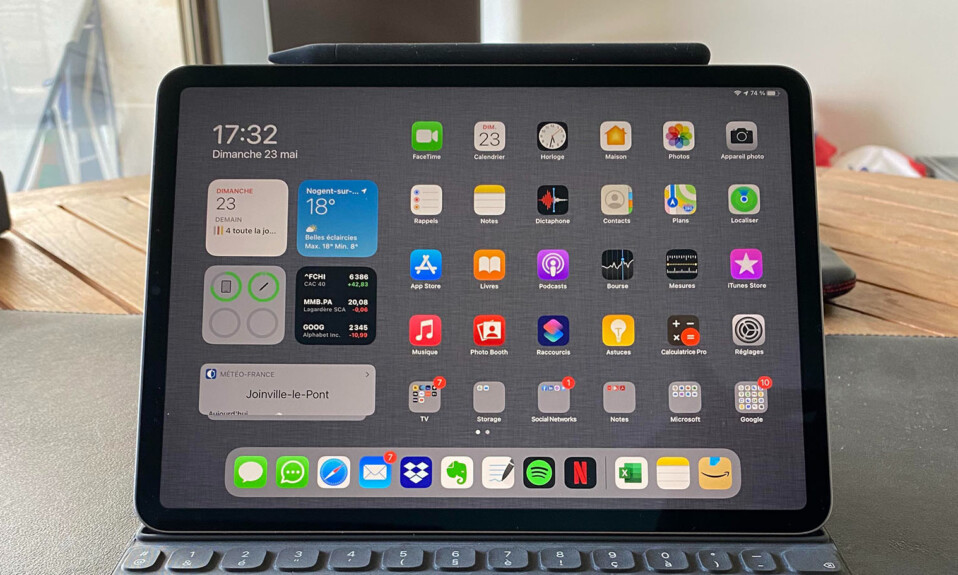
Apple Pencil là một trong những phụ kiện dành cho người dùng iPad, được thiết kế để nâng cao khả năng sáng tạo và làm việc hiệu quả của thiết bị. Đây là một trong những công cụ tốt nhất để ghi chú, vẽ và viết chú thích tài liệu trên iPad. Tuy nhiên, giống như bất kỳ các thiết bị công nghệ nào khác thì đôi khi Apple Pencil đôi khi có thể gặp phải lỗi.
Vấn đề phổ biết mà người dùng hay gặp phải đó là việc kết nối giữa Apple Pencil và iPad không thể kết nối. lỗi này có thể gây khó chiu và ảnh hưởng đến tất cả các tác vụ mà người dùng thực hiện bằng Apple Pencil. Trong bài viết này, tekzone.vn sẽ hướng dãn cho bạn các nguyên nhân gây ra lỗi kết nối của Apple Pencil và cách khắc phục.
I. Tại sao Apple Pencil của tôi không kết nối?
Có một số lý do có thể khiến Apple Pencil không thể kết nối với iPad :
- Apple Pencil có thể không kết nối được nếu iPad gặp trục trặc về phần mềm.
- Apple Pencil có thể không kết nối được nếu có bất kỳ xung đột nào trong kết nối Bluetooth trên iPad .
- Apple Pencil có thể không kết nối được nếu có bất kỳ lỗi nào liên quan đến phần cứng, chẳng hạn như các bộ phận bị hỏng hoặc lỗi với pin.
- Apple Pencil sẽ không kết nối được nếu bạn ghép nối nó với sai thiết bị, vì Apple Pencil thế hệ thứ nhất và thứ hai không dùng chung các mẫu iPad.
II. Sửa lỗi Apple Pencil không kết nối được với iPad
Với 15 phương pháp trong bài viết này có thể giúp bạn khắc phục lỗi Apple Pencil không kết nối được. Chúng ta sẽ bắt đầu với những giải pháp đơn giản nhất và tiến tới những giải pháp phức tạp hơn.
1. Khởi động lại iPad
Trong các vấn đề liên quan đến phần mềm, khởi động lại thiết bị là một trong những điều tốt nhất và đầu tiên mà người dùng nên làm. Trong trường hợp này, khi bạn khởi động lại iPad, nó có thể khắc phục được lỗi kết nối. Thực hiện theo các bước sau để khởi động lại iPad:
1. Mở ứng dụng Settings và đi tới phần Cài đặt General
2. Cuộn xuống và nhấn vào tùy chọn Shut Down
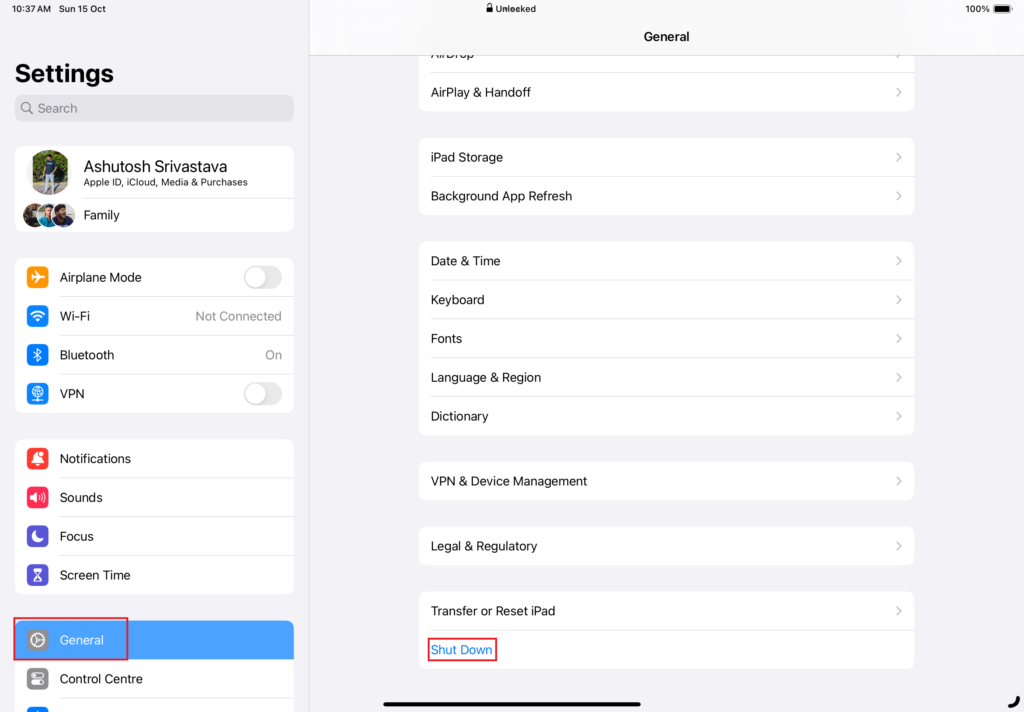
3. Bây giờ, trượt để tắt nguồn thiết bị.
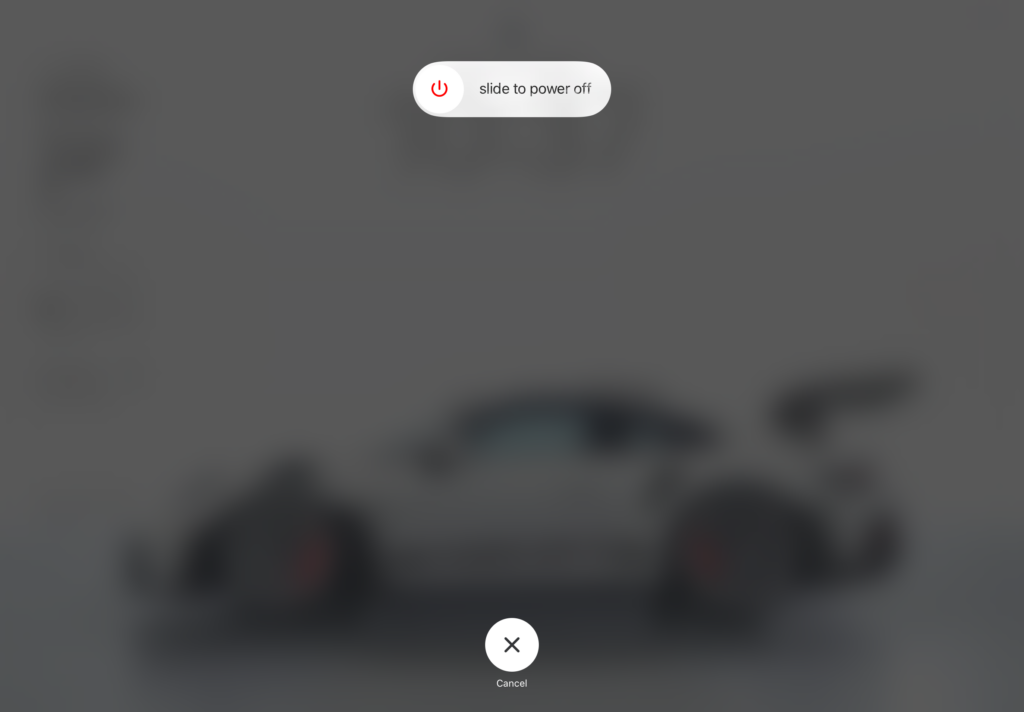
4. Đợi vài giây.
5. Nhấn và giữ nút nguồn cho đến khi nhìn thấy logo Apple để khởi động lại thiết bị.
2. Khởi động lại ứng dụng bạn đang sử dụng
Đôi khi, ứng dụng bạn đang sử dụng cũng có thể gây ra xung đột với kết nối trên iPad và do đó, Apple Pencil có thể không kết nối được. Trong những tình huống này, việc đóng ứng dụng hoặc khởi động lại ứng dụng cũng có thể khắc phục được lỗi. Đây là cách bạn có thể đóng hoặc khởi động lại ứng dụng trên iPad.
1. Khi bạn đang ở trong ứng dụng, hãy vuốt lên từ cuối màn hình và tạm dừng ở giữa màn hình để mở danh sách các ứng dụng gần đây.
2. Vuốt lên trên phần xem trước của ứng dụng để đóng ứng dụng.
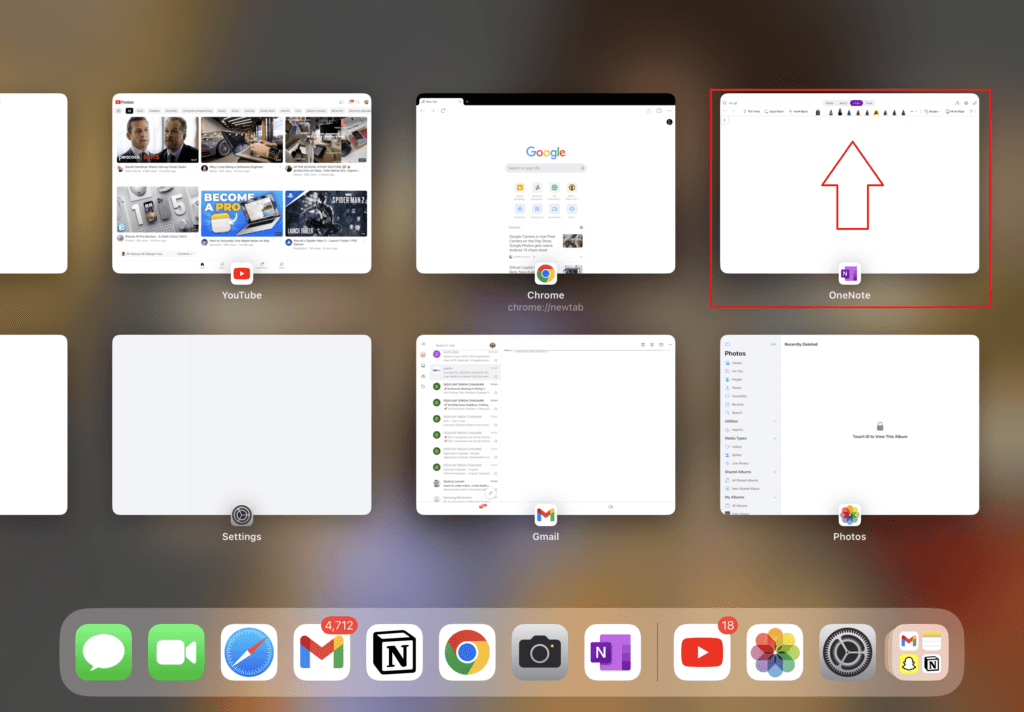
3. Để khởi động lại, hãy khởi chạy lại ứng dụng và kiểm tra xem lỗi còn tồn tại không.
3. Kiểm tra xem Pencil có kết nối với iPad khác không
Tại thời điểm này, chúng ta phải xác định thiết bị nào đang gặp lỗi. Kiểm tra xem Apple Pencil có kết nối với các iPad khác hay không có thể giúp bạn xác định xem lỗi xảy ra với chính Apple Pencil hay với iPad .
Nếu Apple Pencil kết nối với các iPad khác mà không gặp bất kỳ lỗi nào thì vấn đề có thể xảy ra với iPad và bạn có thể thu hẹp cách tiếp cận của mình chỉ với các cách sửa lỗi dành cho iPad trong hướng dẫn này.
Nếu Apple Pencil không kết nối với bất kỳ iPad nào thì vấn đề là ở chính Apple Pencil và khi đó bạn có thể bỏ qua các cách sửa lỗi liên quan đến iPad.
4. Kiểm tra xem Apple Pencil có tương thích với iPad không
Nếu bạn đang gặp phải lỗi kết nối trên Apple Pencil mới hoặc nếu bạn gặp phải lỗi này khi ghép nối pencil hiện có của mình với một chiếc iPad khác, thì rất có thể sự không tương thích là nguyên nhân gây ra lỗi.
Điều xảy ra là Apple Pencil Gen 1 và Apple Pencil Gen 2 là hai biến thể khác nhau của bút cảm ứng iPad của Apple và cả hai đều có mẫu iPad tương thích của riêng mình. Hiện tại, không có mẫu iPad nào tương thích với cả Apple Pencil.
Vì vậy, trước khi mua hoặc ghép nối Apple Pencil với iPad, hãy kiểm tra xem cả hai thiết bị có tương thích hay không. Nếu bạn cần trợ giúp kiểm tra khả năng tương thích, hãy xem trang tương thích của Apple Pencil trên trang web hỗ trợ của Apple.
5. Kích hoạt Bluetooth trên iPad
Apple Pencil sử dụng công nghệ Bluetooth để kết nối với iPad . Nếu bạn tắt Bluetooth trên iPad thì Apple Pencil sẽ không thể kết nối và bạn sẽ gặp phải lỗi kết nối.
Do đó, hãy bật Bluetooth. Sau khi bạn bật Bluetooth trên iPad, nó sẽ tự động bắt đầu tìm kiếm thiết bị Bluetooth. Nếu Apple Pencil ở gần và được sạc thì nó sẽ hiển thị trong danh sách các thiết bị Bluetooth khả dụng.
Thực hiện theo các bước sau để bật Bluetooth trên iPad chạy iPadOS 17:
1. Khởi chạy ứng dụng Settings .
2. Nhấn vào Bluetooth từ menu bên trái.
3. Nhấn vào nút bật tắt bên cạnh Bluetooth để bật dịch vụ.
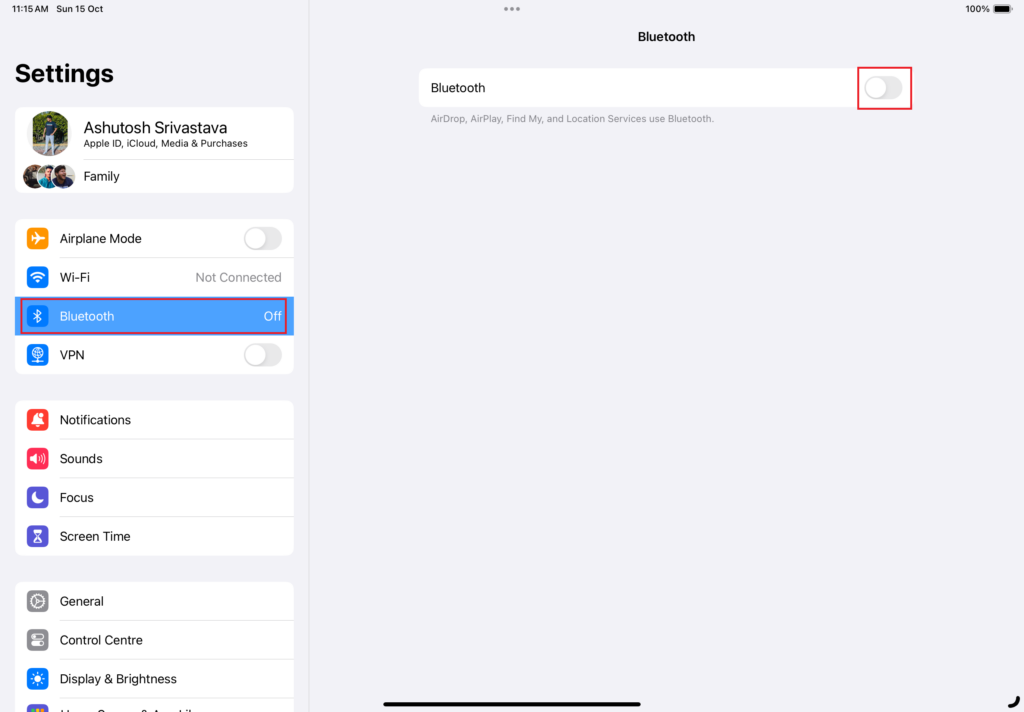
6. Khởi động lại Bluetooth trên iPad
Đôi khi, trục trặc hoặc lỗi tạm thời trong Bluetooth trên iPad có thể cản trở kết nối giữa Apple Pencil và iPad .
Để khắc phục điều này, hãy khởi động lại Bluetooth trên iPad , vì khi bạn làm điều đó, tất cả các thiết bị Bluetooth được kết nối với iPad sẽ tạm thời bị ngắt kết nối.
Điều này có thể giúp khắc phục các trục trặc và lỗi phần mềm có thể ngăn Apple Pencil kết nối. Đây là cách bạn có thể làm điều đó:
1. Mở ứng dụng Settings .
2. Đi tới cài đặt Bluetooth .
3. Tắt Bluetooth bằng cách nhấn vào nút chuyển đổi.
4. Đợi vài giây.
5. Kích hoạt lại Bluetooth bằng cách nhấn vào nút chuyển đổi.
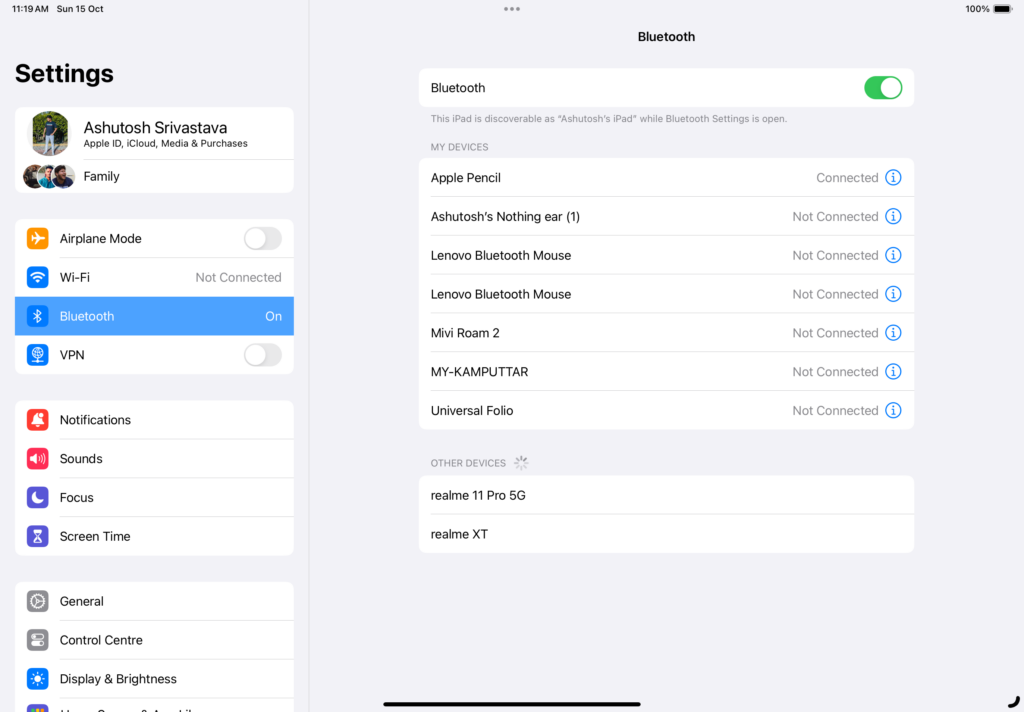
7. Ngắt kết nối với các thiết bị bluetooth khác
Đôi khi, khi nhiều thiết bị Bluetooth được kết nối với iPad , nó có thể không kết nối được với thiết bị mới. Điều này xảy ra vì các thiết bị được kết nối hiện có đang sử dụng toàn bộ băng thông Bluetooth từ iPad.
Để khắc phục điều này, hãy tạm thời ngắt kết nối một trong hai thiết bị Bluetooth khỏi iPad để thiết bị có thể giải phóng một số băng thông và thiết lập kết nối với Apple Pencil. Thực hiện theo các bước sau để ngắt kết nối thiết bị Bluetooth trên iPad :
1. Mở ứng dụng Settings.
2. Đi tới cài đặt Bluetooth .
3. Nhấn vào biểu tượng thông tin bên cạnh thiết bị bạn cần ngắt kết nối khỏi iPad.
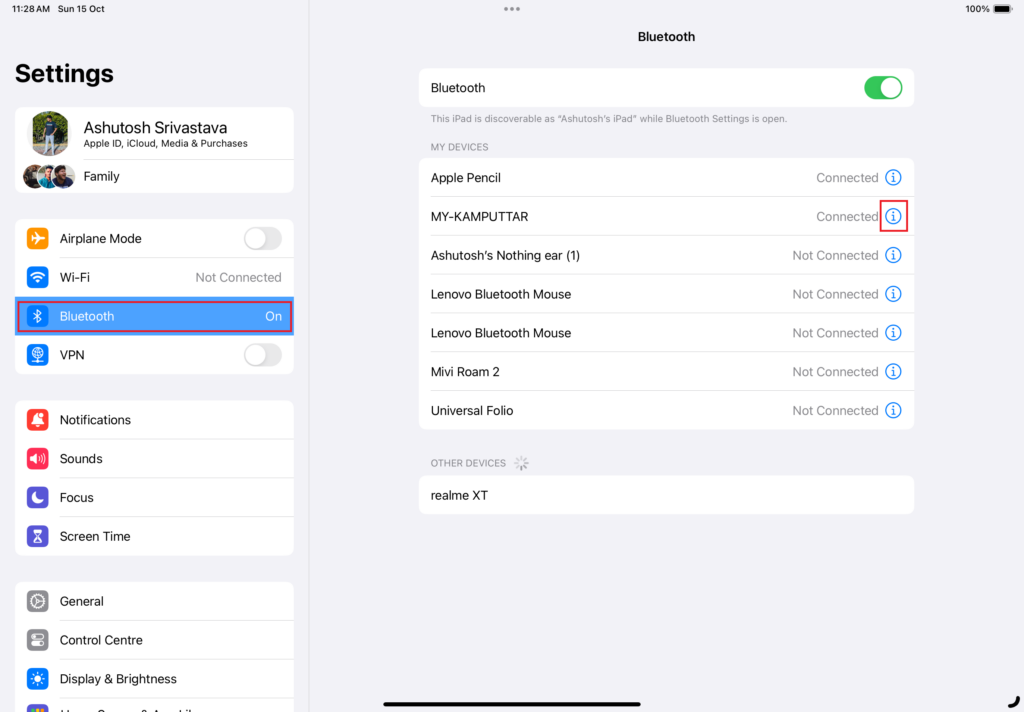
4. Chọn Disconnect và lặp lại thao tác này cho tất cả các thiết bị được kết nối.
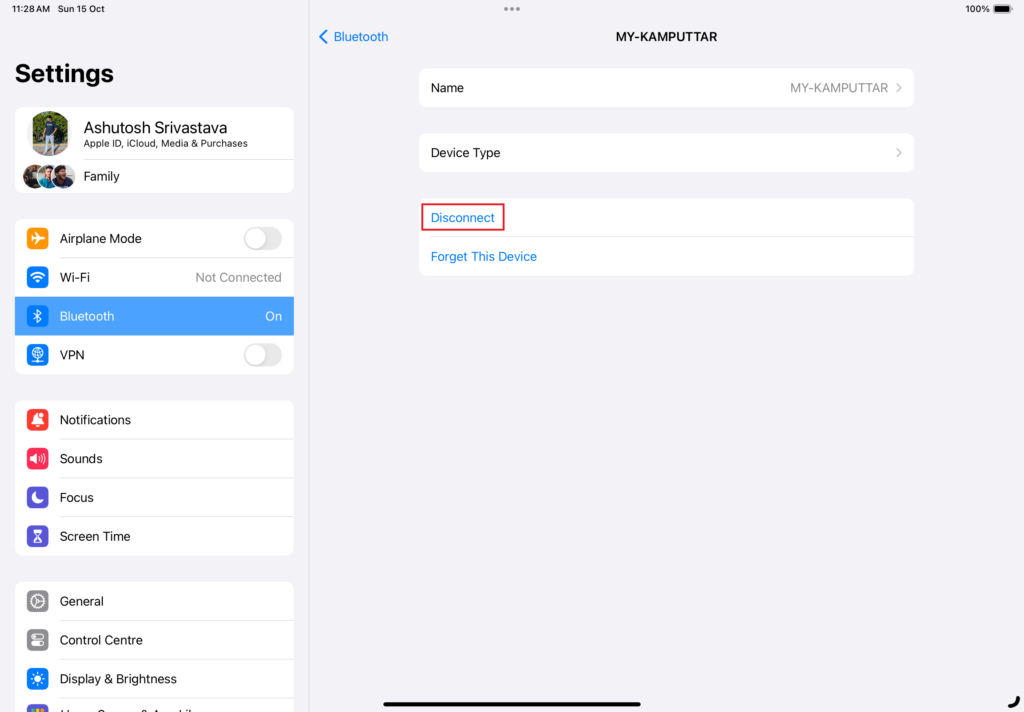
8. Thử kết nối từng thiết bị Bluetooth khác nhau một lần
Nếu bạn đang sử dụng iPad cũ hơn và phương pháp cuối cùng không hiệu quả, hãy thử chỉ kết nối một thiết bị Bluetooth mỗi lần, vì điều này đôi khi cũng có thể khắc phục lỗi Apple Pencil không kết nối. Việc kết nối một thiết bị có thể giúp xác định và giải quyết xung đột kết nối Bluetooth xảy ra do nhiều thiết bị.
Nếu nhiều thiết bị Bluetooth được kết nối với iPad cùng một lúc, có thể một trong các thiết bị đó đang cản trở kết nối giữa iPad và Apple Pencil. Bạn có thể loại bỏ khả năng này bằng cách chỉ kết nối một thiết bị (Apple Pencil) tại một thời điểm.
9. Đảm bảo Apple Pencil có đủ thời lượng pin
Pin yếu có thể ngăn Apple Pencil kết nối với iPad hoặc khiến thiết bị ngắt kết nối. Điều này là do Bluetooth, thứ mà Apple Pencil sử dụng để kết nối với iPad, cần có nguồn điện.
Nếu Apple Pencil sắp hết pin, nó có thể không gửi hoặc nhận tín hiệu Bluetooth đúng cách. Điều này có thể khiến kết nối không ổn định hoặc ngắt kết nối hoàn toàn.
Để đảm bảo Apple Pencil có đủ điện, hãy cắm nó vào iPad hoặc bộ sạc. Apple Pencil sẽ sạc ngay cả khi iPad bị tắt. Sau khi Apple Pencil được sạc, hãy thử kết nối lại với iPad. Nếu Apple Pencil vẫn không kết nối, có thể có một vấn đề khác.
10. Xả pin rồi sạc lại
Xả pin rồi sạc lại của Apple Pencil có thể giúp khắc phục lỗi kết nối bằng cách đặt lại thước đo pin. Nếu pin Apple Pencil bị xuống cấp, yếu hoặc không được hiệu chỉnh, điều đó có thể khiến máy đo pin không hiển thị mức pin chính xác.
Khi thước đo pin của Apple Pencil không chính xác, iPad sẽ nhận được thông tin sai về Apple Pencil và điều này có thể khiến Apple Pencil ngắt kết nối khỏi iPad.
Để hiệu chỉnh pin của Apple Pencil, hãy xả hết pin xuống 0% rồi sạc trong ít nhất một giờ. Sau một giờ, hãy rút nó ra khỏi sạc và Apple Pencil sẽ ngay lập tức giảm từ 100% xuống 99%.
Bây giờ, khi bút chì ở mức 99%, hãy sạc lại và lặp lại quy trình này cho đến khi bút chì ở mức 100% trong ít nhất 4-5 phút.
11. Xóa kết nối Apple Pencil đã lưu
Khi Xóa kết nối Apple Pencil đã lưu , bạn sẽ xóa thông tin kết nối giữa Apple Pencil và iPad. Điều này có thể hữu ích nếu thông tin kết nối bị hỏng hoặc không ổn định.
Trong khi ghép nối lại Apple Pencil, bạn đang tạo kết nối mới giữa Apple Pencil và iPad. Điều này có thể giúp khắc phục mọi lỗi với kết nối trước đó. Đây là cách bạn có thể làm điều đó trên Apple Pencil 1:
1. Mở ứng dụng Settings và đi tới cài đặt Bluetooth .
2. Nhấn vào biểu tượng i bên cạnh Apple Pencil .
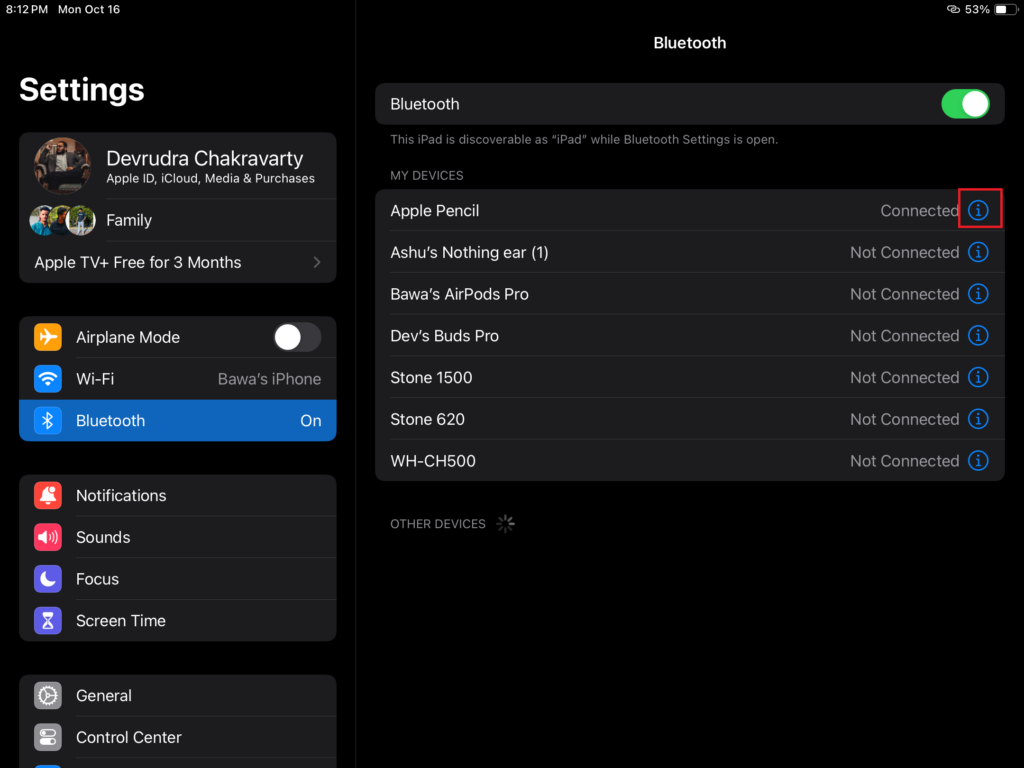
3. Nhấn vào Forget This Device, sau đó nhấn vào Forget Device để hủy ghép nối Apple Pencil.
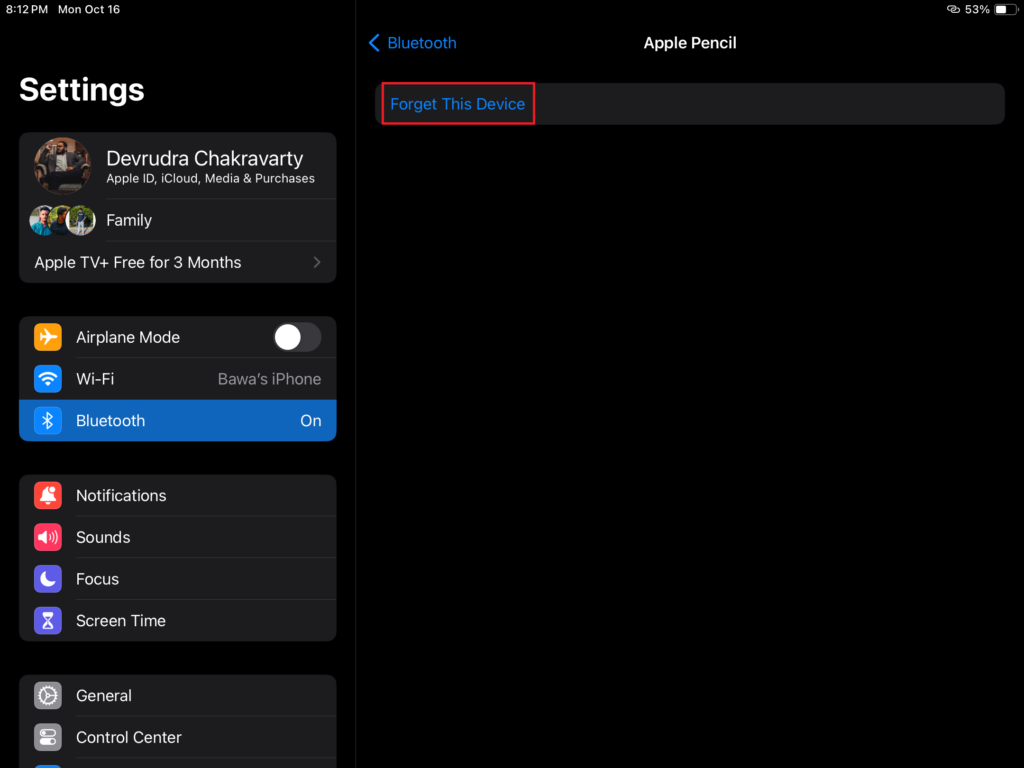
4. Bây giờ, hãy tháo nắp Apple Pencil 1 rồi kết nối nó với iPad bằng cổng Lightning. Nếu bạn đang sử dụng iPad thế hệ thứ 10, hãy kết nối nó bằng Type-C với adapter Apple Pencil.
5. Sau vài giây, một yêu cầu ghép nối sẽ xuất hiện trên màn hình . Nhấn vào nút Pair để kết nối lại Apple Pencil.
Hãy làm theo các bước sau nếu bạn có Apple Pencil 2:
1. Mở ứng dụng Settings trên iPad .
2. Nhấn vào Bluetooth từ menu bên trái.
3. Nhấn vào biểu tượng i bên cạnh Apple Pencil .
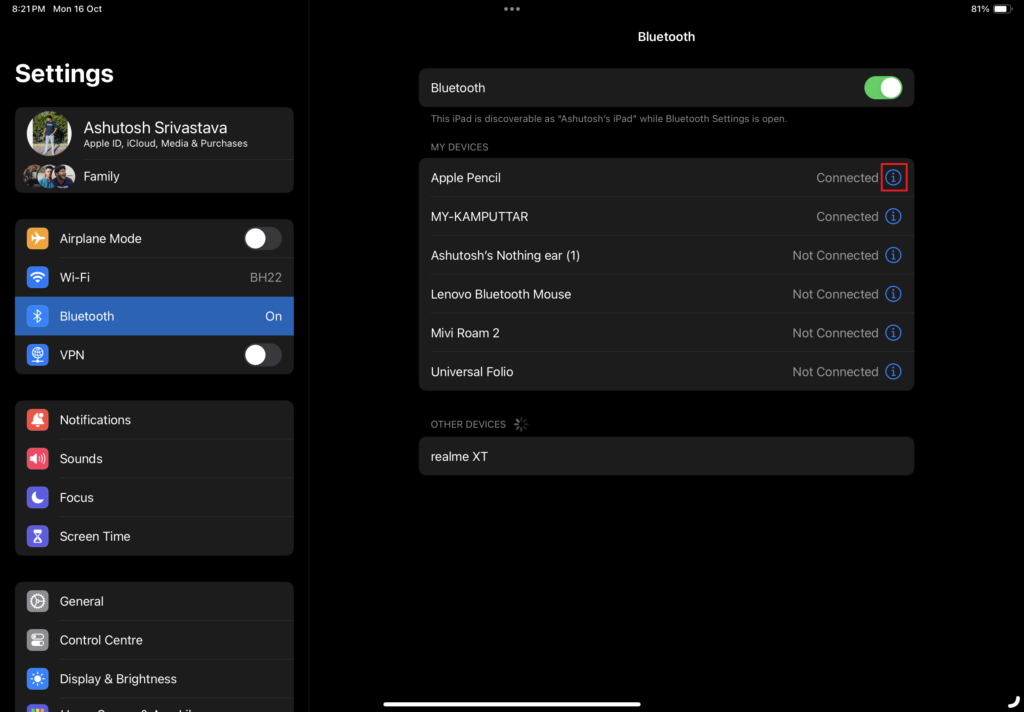
4. Chọn Forget This Device.
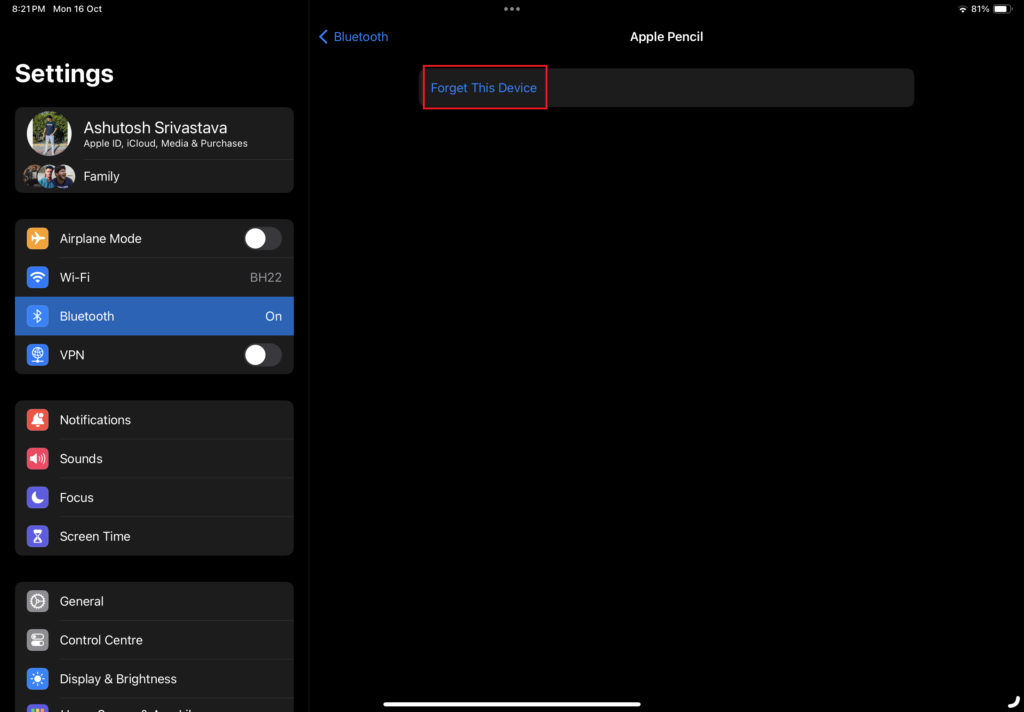
5. Để xác nhận, hãy nhấn vào Forget Device.
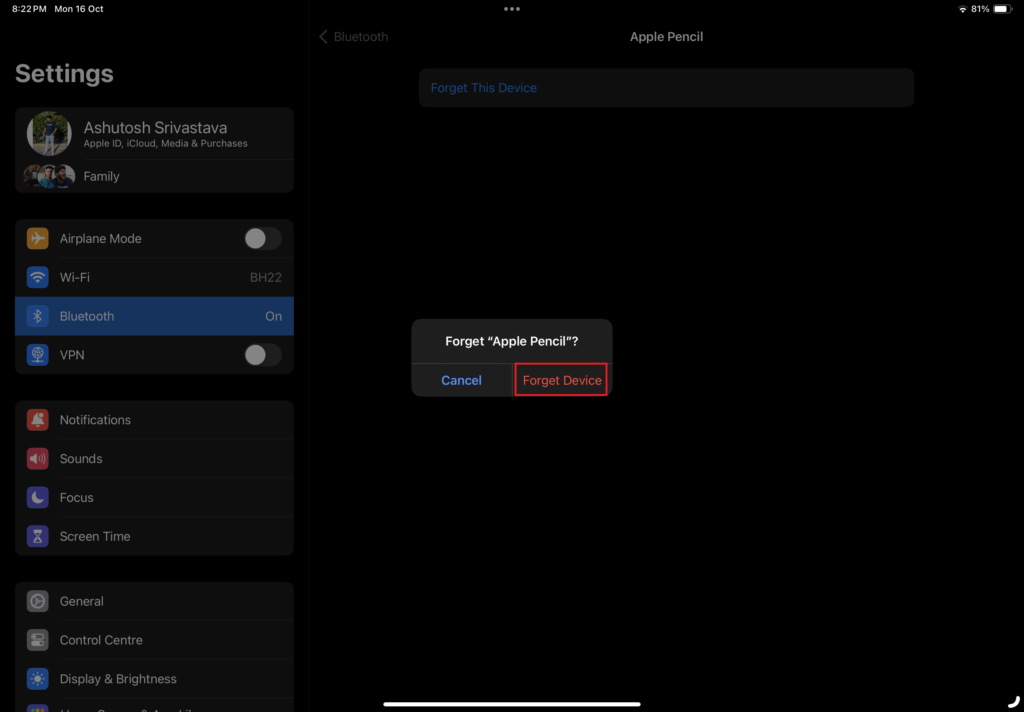
6. Bây giờ, hãy đặt Apple Pencil thế hệ thứ 2 lên đầu nối từ tính trên iPad và nó sẽ tự động ghép nối với thiết bị .
12. Cập nhật iPad lên iPadOS mới nhất
Bản cập nhật iPadOS có thể khắc phục lỗi ngăn kết nối Bluetooth giữa Apple Pencil và iPad được thiết lập đúng cách. Hoặc, bản cập nhật iPadOS có thể cải thiện độ ổn định của kết nối Bluetooth, điều này có thể giúp ngăn Apple Pencil ngắt kết nối khỏi iPad.
Nếu bạn gặp lỗi với việc Apple Pencil không kết nối với iPad, bạn nên kiểm tra và cài đặt bản cập nhật iPadOS mới nhất. Thực hiện theo các bước sau để cài đặt iPadOS mới nhất trên iPad :
1. Đi tới phần Cài đặt General trong ứng dụng Settings
2. Nhấn vào Software Update.
3. iPad sẽ tự động kiểm tra các bản cập nhật có sẵn và sẽ hiển thị cho bạn tùy chọn tải xuống và cài đặt chúng.
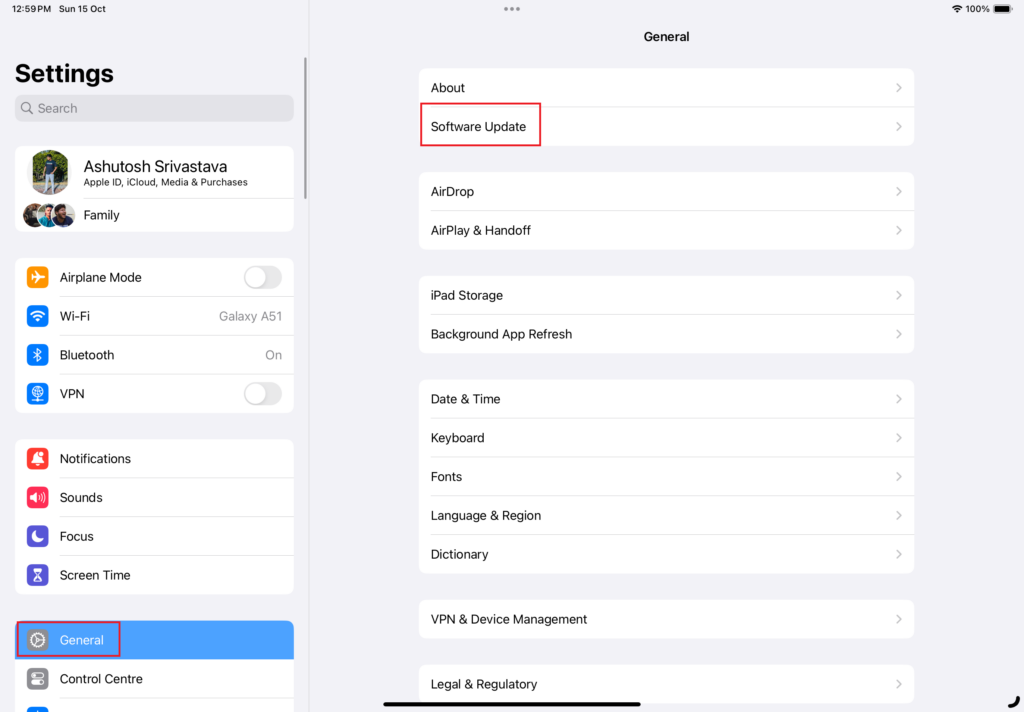
13. Đặt lại cài đặt mạng của iPad
Đặt lại cài đặt mạng có thể giúp khắc phục lỗi Apple Pencil không kết nối bằng cách giải quyết mọi lỗi với cài đặt mạng của iPad. Khi bạn đặt lại cài đặt mạng của iPad, tất cả cài đặt mạng sẽ được khôi phục về mặc định ban đầu.
Điều này bao gồm cài đặt WiFi, cài đặt Bluetooth và cài đặt di động và sau khi đặt lại, bạn sẽ cần kết nối với mạng WiFi và ghép nối lại các thiết bị Bluetooth. Thực hiện theo các bước sau để đặt lại cài đặt mạng trên iPad :
1. Mở ứng dụng Settings
2. Đi tới Cài đặt General
3. Cuộn xuống và chọn tùy chọn Transfer or Reset iPad
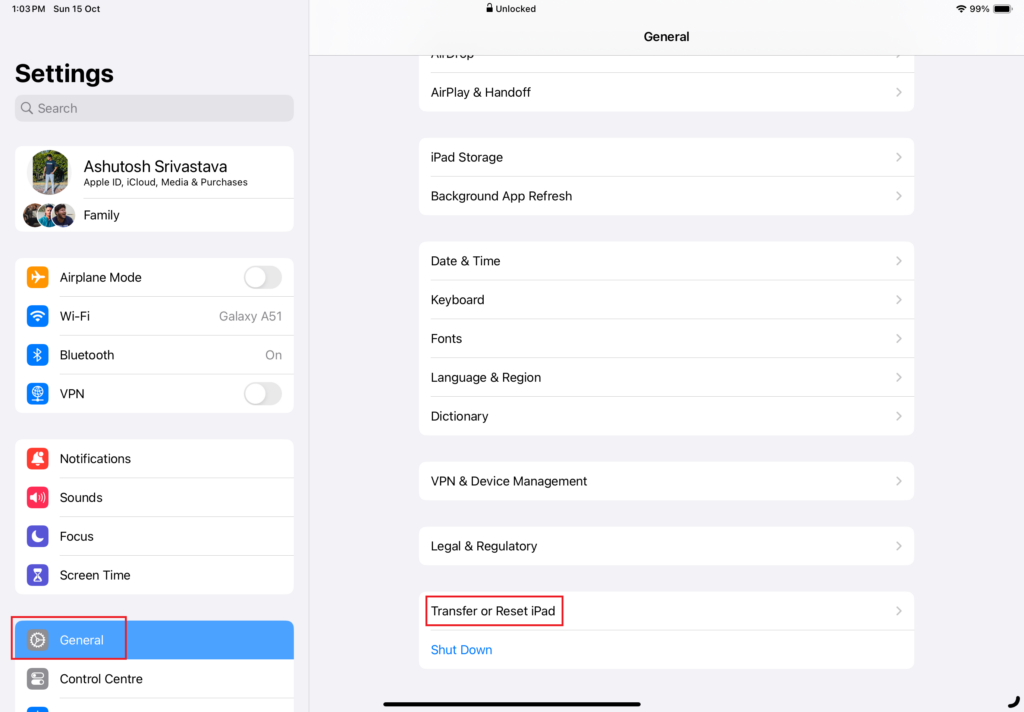
4. Nhấn vào nút Reset
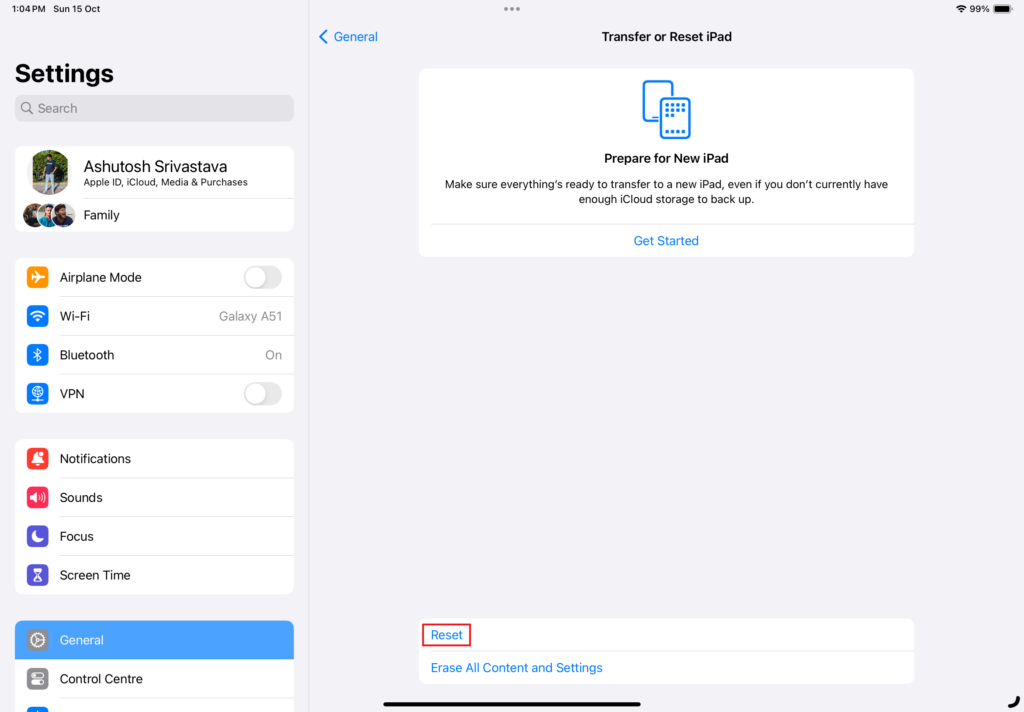
5. Bây giờ, chọn Reset Network Settings từ danh sách các tùy chọn đặt lại.
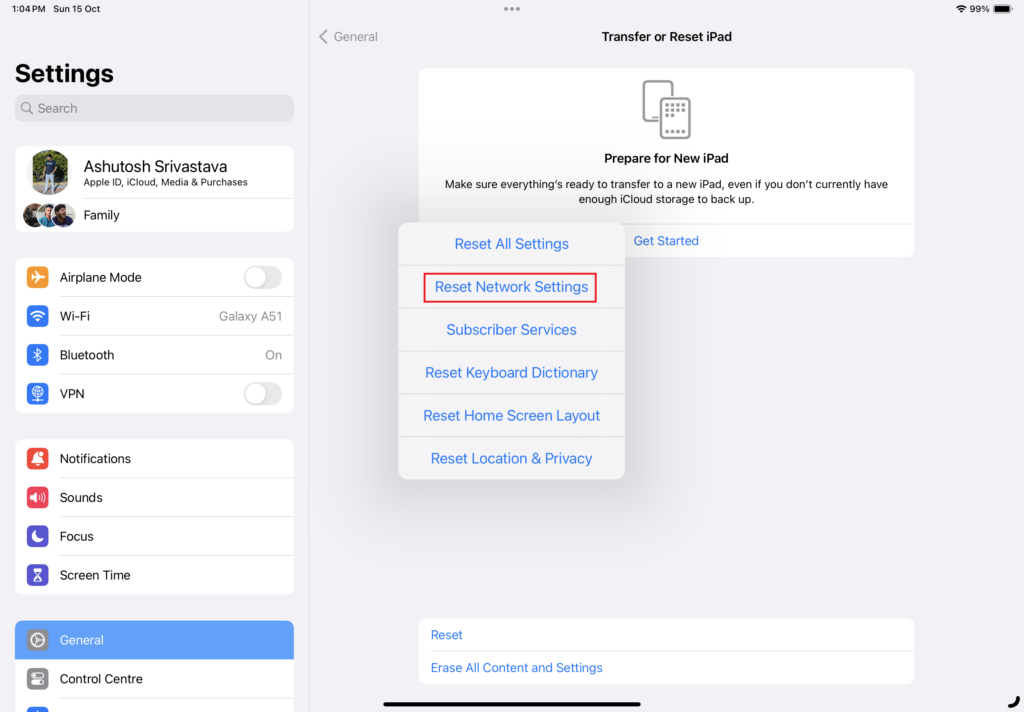
6. Nhập mật mã và iPad sẽ đặt lại tất cả cài đặt mạng.
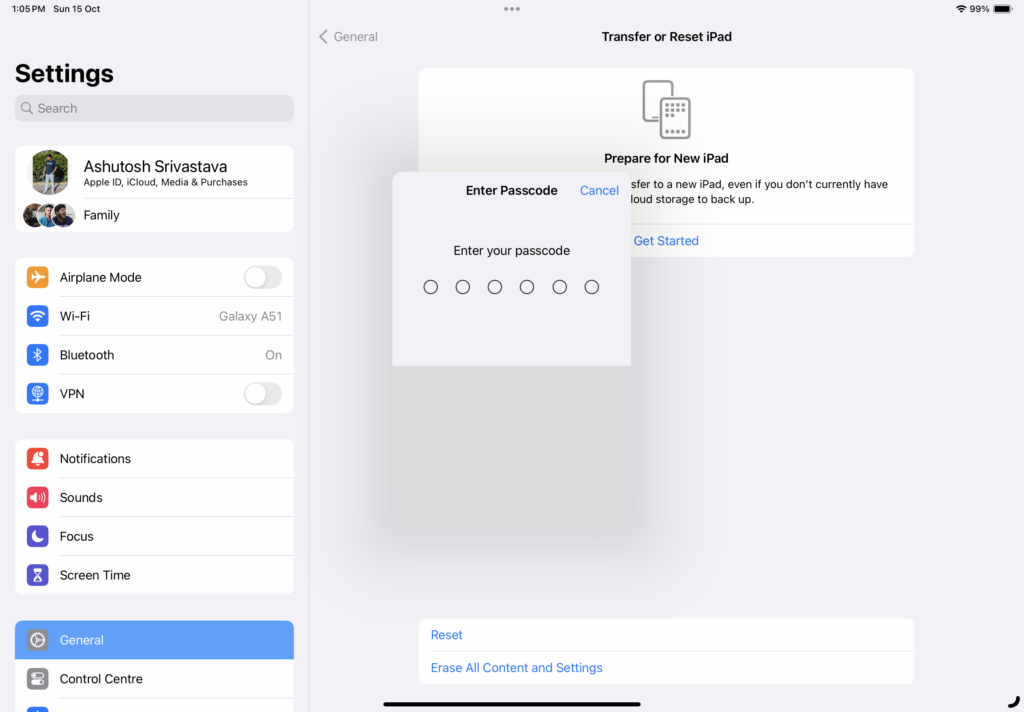
14. Thực hiện khôi phục cài đặt gốc trên iPad
Khôi phục cài đặt gốc có thể khắc phục lỗi Apple Pencil không kết nối bằng cách đặt lại tất cả cài đặt và phần mềm của iPad về trạng thái mặc định. Điều này có thể hữu ích nếu lỗi phần mềm hoặc trục trặc khiến Apple Pencil không kết nối được. Đây là cách bạn có thể đặt lại iPad chạy iPadOS17:
1. Đi tới phần Cài đặt General trên ứng dụng Settings
2. Nhấn vào tùy chọn Transfer or Reset iPad.
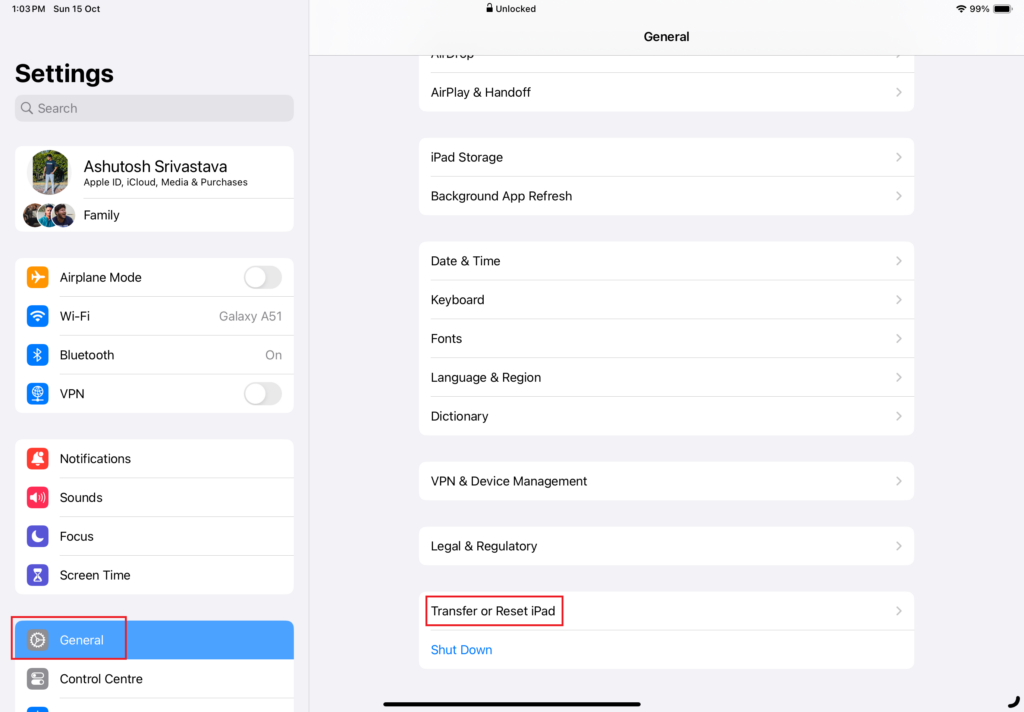
3. Chọn tùy chọn Erase All content and Settings
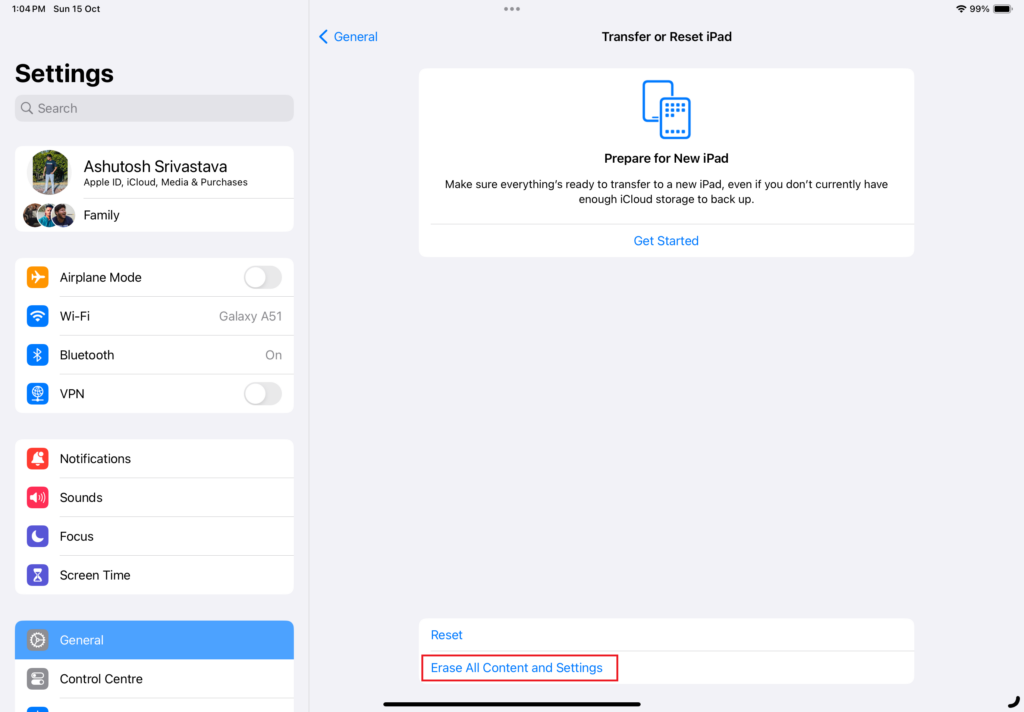
4. Nhấn vào nút Continue
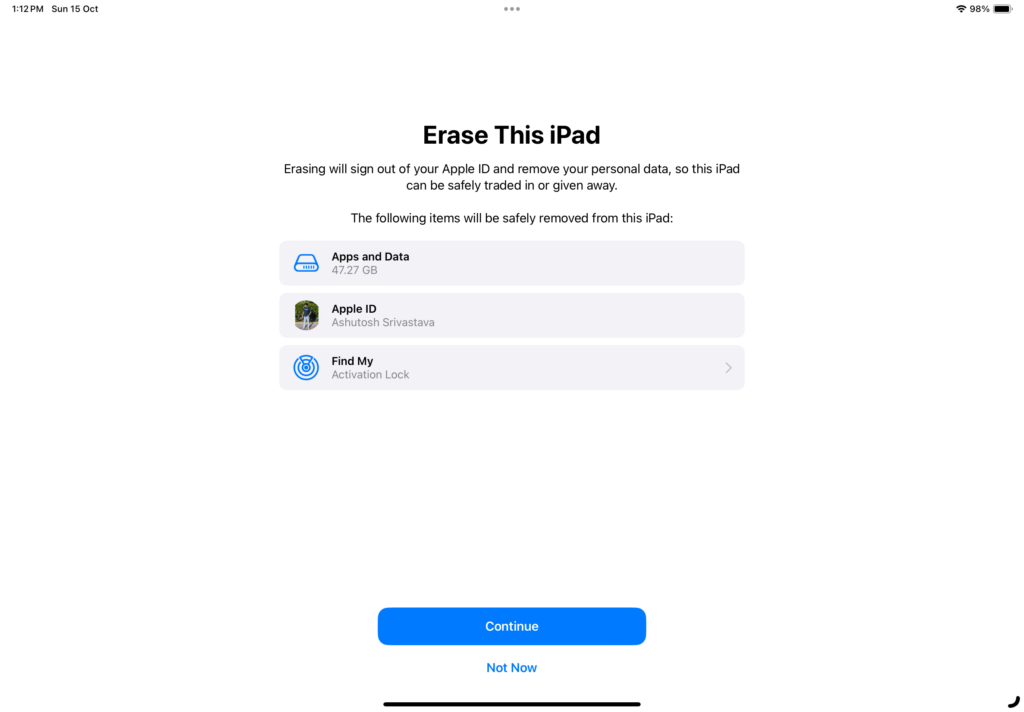
5. Nhập mật mã để bắt đầu quá trình.
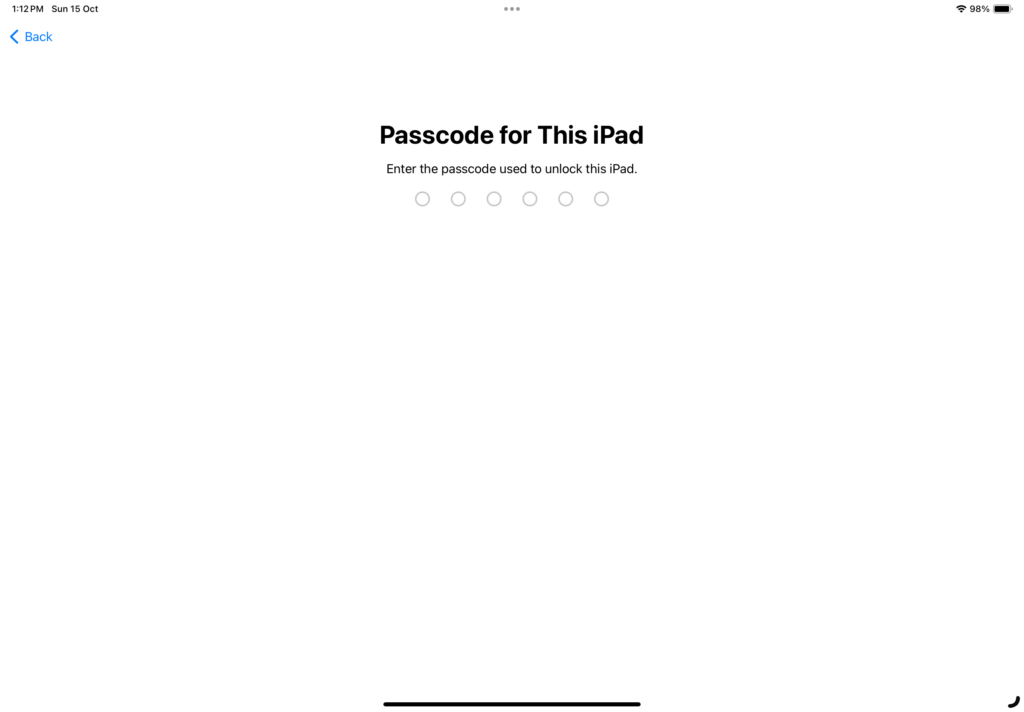
15. Liên hệ với bộ phận hỗ trợ của Apple
Nếu lỗi vẫn tiếp diễn sau khi thử tất cả các phương pháp này, thì bạn nên liên hệ với bộ phận Hỗ trợ của Apple để không lãng phí thời gian, vì Bộ phận hỗ trợ của Apple có đội ngũ chuyên gia được đào tạo để khắc phục và giải quyết các lỗi kết nối Apple Pencil. Họ có quyền truy cập vào nhiều công cụ và tài nguyên có thể giúp họ xác định và khắc phục lỗi.
III. Câu hỏi thường gặp
1. Tại sao không tìm thấy bút Apple Pencial để kết nối Bluetooth?
Nếu Apple Pencil không hiển thị trong danh sách Bluetooth trên iPad thì hãy thử khởi động lại ipad và Apple Pencil và đảm bảo chúng ở gần nhau trong quá trình ghép nối.
2. Tại sao iPad không nhận bút Apple Pencil ?
Lý do phổ biến nhất cho lỗi này là pin yếu, lỗi kết nối Bluetooth hoặc lỗi tương thích và bằng cách làm theo hướng dẫn này, bạn có thể giải quyết tất cả các lỗi này.
3. Làm sao để đặt Apple Pencil của tôi ở chế độ ghép nối?
Đối với Apple Pencil 1, bạn cần tháo nắp rồi kết nối nó với iPad bằng cổng Lightning và đối với Apple Pencil 2, bạn có thể thực hiện điều đó bằng cách chỉ cần đặt nó lên đầu nối từ tính ở bên cạnh iPad.
4. Làm sao để khắc phục Apple Pencil không kết nối với iPad Pro?
Các bước khắc phục lỗi để sửa Apple Pencil không kết nối với iPad Pro cũng giống như các bước khắc phục lỗi để khắc phục Apple Pencil không kết nối với bất kỳ mẫu iPad nào khác. Do đó, hãy làm theo hướng dẫn kỹ lưỡng và bạn sẽ có thể giải quyết vấn đề.
Làm sao để kết nối Apple Pencil 2 với iPad?
Để kết nối Apple Pencil 2 với iPad, chỉ cần đặt nó lên đầu nối từ tính ở bên cạnh iPad .
IV. Kết luận
Apple Pencil không kết nối có thể là một vấn đề khó chịu nhưng nó thường có thể giải quyết được bằng một số bước khắc phục lỗi. Cho dù lỗi xảy ra do Bluetooth, khả năng tương thích hay do nhu cầu cập nhật phần mềm đơn giản, thì việc làm theo các bước trong hướng dẫn này sẽ giúp bạn giải quyết lỗi và quay lại sáng tạo cũng như làm việc hiệu quả với iPad và Apple Pencil của mình. Nếu vẫn thất bại, đừng ngần ngại liên hệ với bộ phận Hỗ trợ của Apple để được hỗ trợ thêm
Mục lục
- I. Tại sao Apple Pencil của tôi không kết nối?
- II. Sửa lỗi Apple Pencil không kết nối được với iPad
- 1. Khởi động lại iPad
- 2. Khởi động lại ứng dụng bạn đang sử dụng
- 3. Kiểm tra xem Pencil có kết nối với iPad khác không
- 4. Kiểm tra xem Apple Pencil có tương thích với iPad không
- 5. Kích hoạt Bluetooth trên iPad
- 6. Khởi động lại Bluetooth trên iPad
- 7. Ngắt kết nối với các thiết bị bluetooth khác
- 8. Thử kết nối từng thiết bị Bluetooth khác nhau một lần
- 9. Đảm bảo Apple Pencil có đủ thời lượng pin
- 10. Xả pin rồi sạc lại
- 11. Xóa kết nối Apple Pencil đã lưu
- 12. Cập nhật iPad lên iPadOS mới nhất
- 13. Đặt lại cài đặt mạng của iPad
- 14. Thực hiện khôi phục cài đặt gốc trên iPad
- 15. Liên hệ với bộ phận hỗ trợ của Apple
- III. Câu hỏi thường gặp
- IV. Kết luận